AI-插画风包装设计-营养代餐粉「包装设计教程系列」
发布时间:2024-03-06 11:56:38 浏览量:179次

- 使用软件: AI(CC2017) Adobe IIIustator
- 难度等级: 中级
- 工具和快捷键:选框工具(M)AI/PS-矢量和位图AI-描边和填充AI-透明度

上集
1. 打开Ai,【Ctrl+N】新建画布,用【矩形工具】新建一个矩形,矩形大小为315*150。
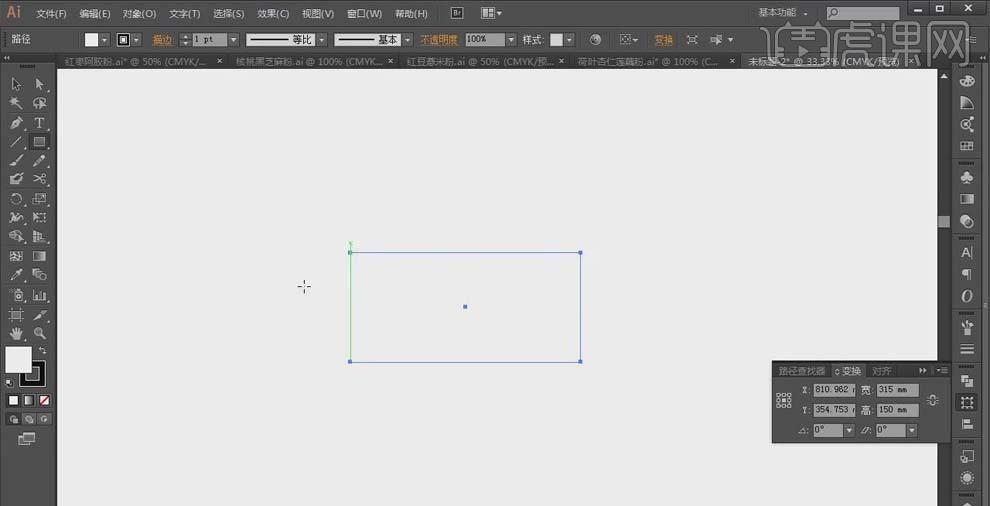
2. 用Ai打开素材,用【画笔工具】按照阿胶形状画出矩形,用【直接选择工具】调整锚点,【Ctrl+J】连接锚点。

3. 选中需要成为封闭图形的所有线条,【Shift+M】形状生成器工具,将生成的形状填充浅黑色。
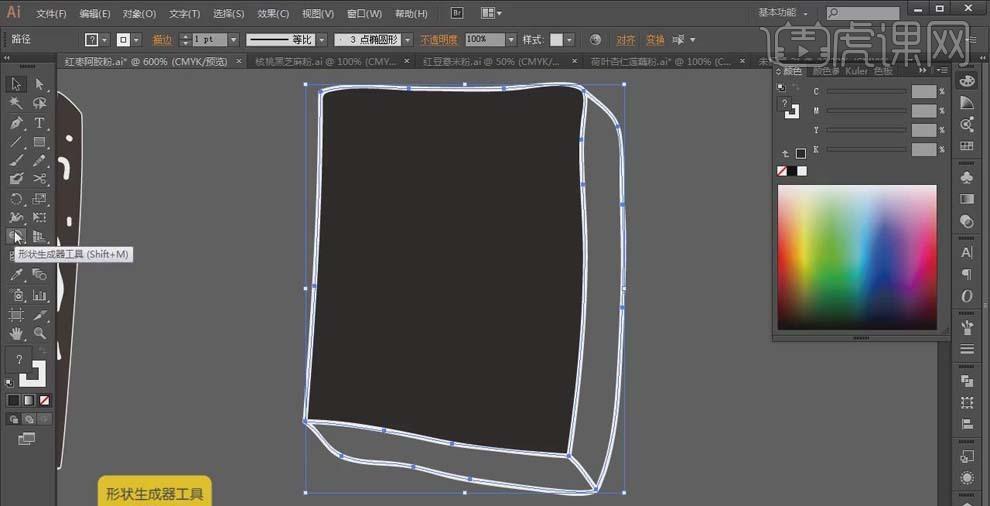
4. 用【画笔工具】在形状上方添加线条等修饰,选择【对象】-【拼合透明度】,【栅格/矢量平衡】为100,点击确定,将线转化为形状。
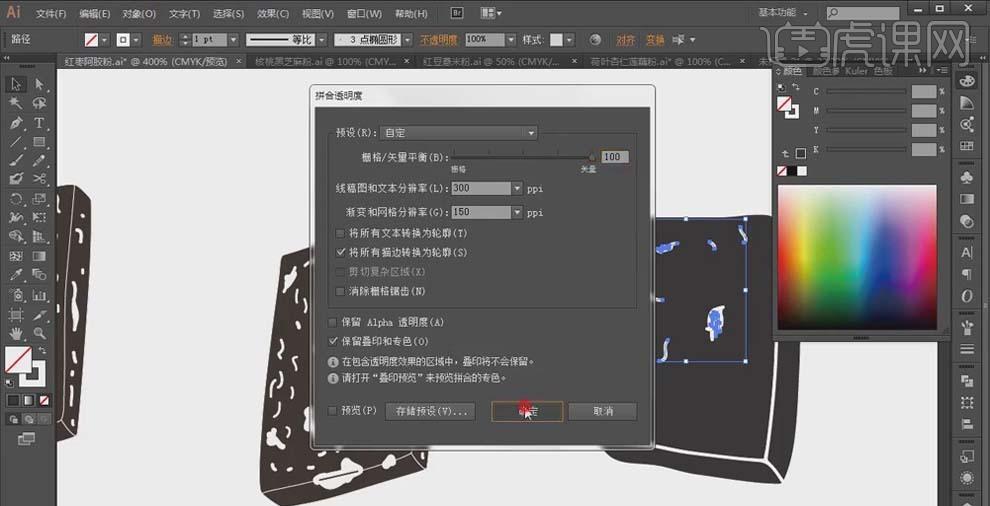
5. 同样用【画笔工具】按照瓜的形状画出形状,用【直接选择工具】调整锚点,【Ctrl+J】连接锚点,点击【Shift+X】互换颜色和描边,用【橡皮擦】擦拭调整。
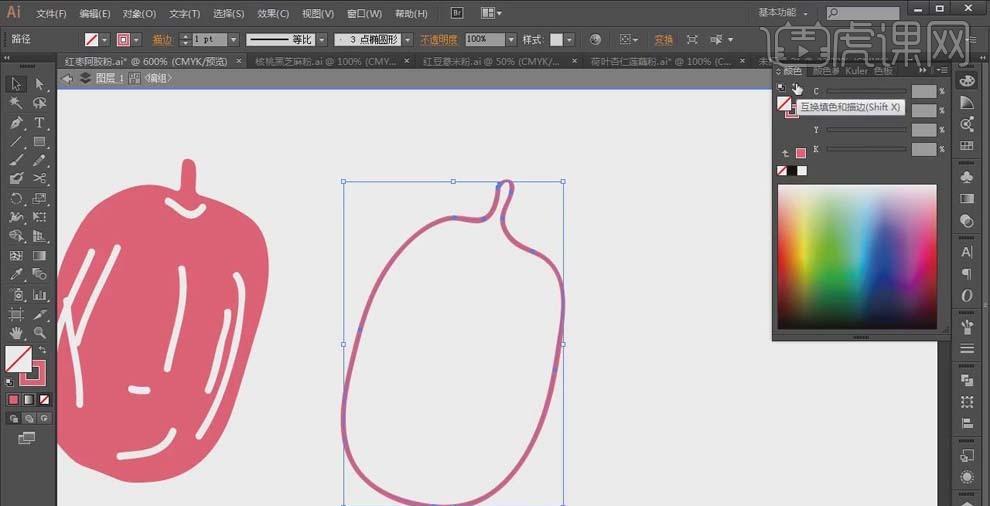
6. 用【钢笔工具】画出曲线,用【直接选择工具】调整锚点,【Shift+M】形状生成器工具,生成的形状,填充颜色。
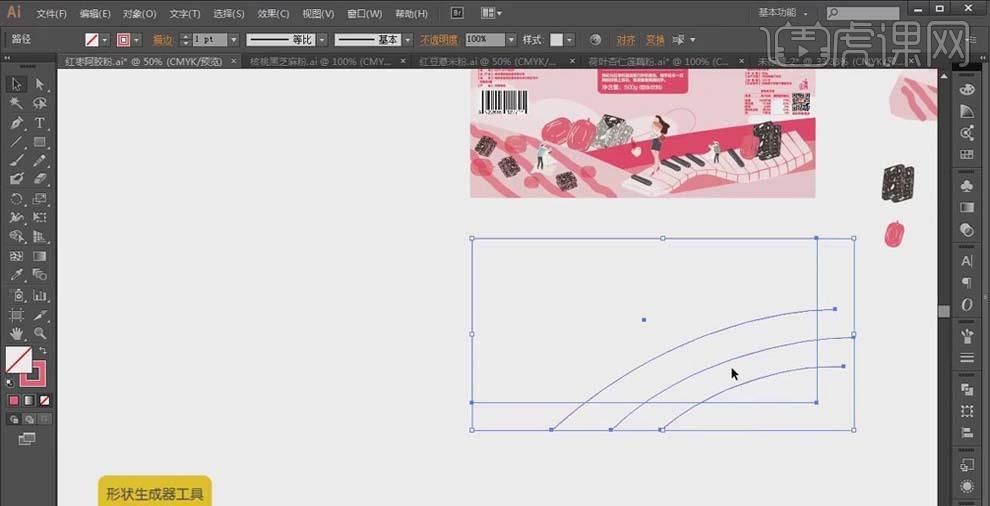
7. 用【钢笔工具】画出形状,填充颜色,用【画笔工具】在上方添加修饰,【Ctrl+C】复制形状,【Ctrl+F】原位置粘贴。
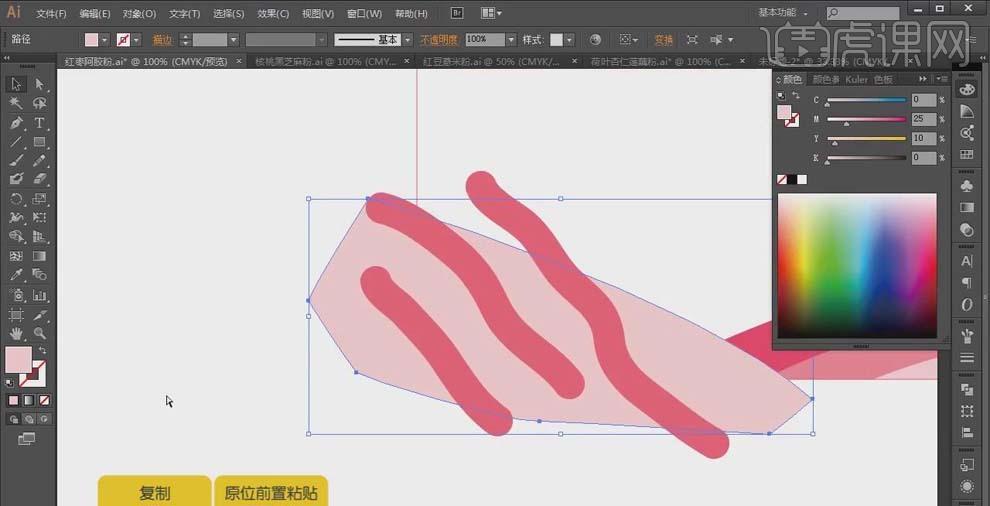
8. 【Ctrl+Shift+】】置于顶层,选中形状和所有曲线,右键选择【建立剪切蒙版】。
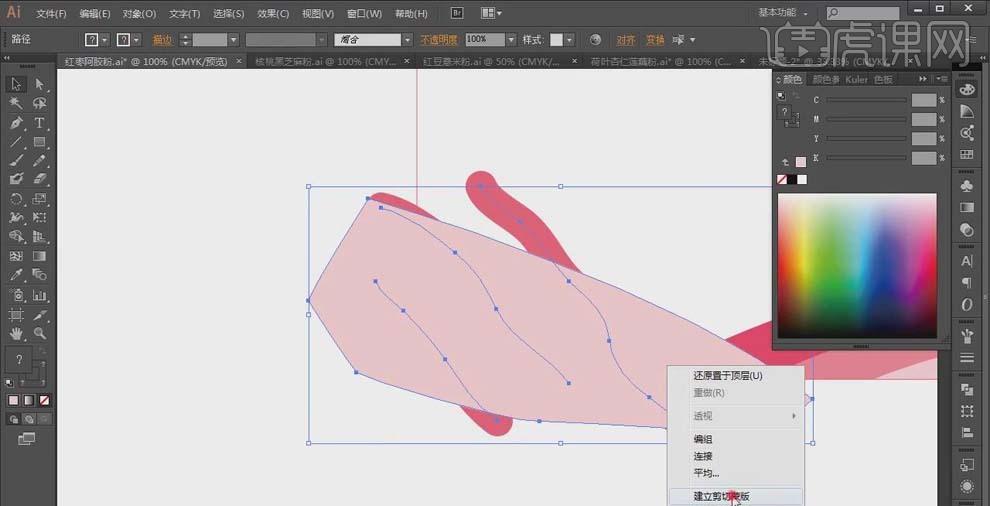
9. 将人物键盘等素材拖入,用【画笔工具】画出云彩形状,填充白色,降低【不透明度】。
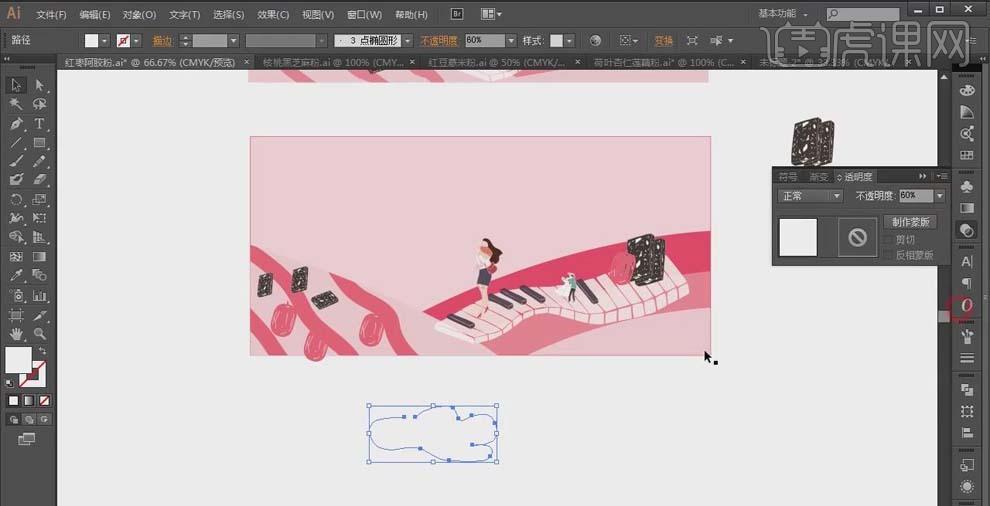
10. 用【圆角矩形工具】画出圆角矩形,【Alt+鼠标左键拖动】移动并复制文案。
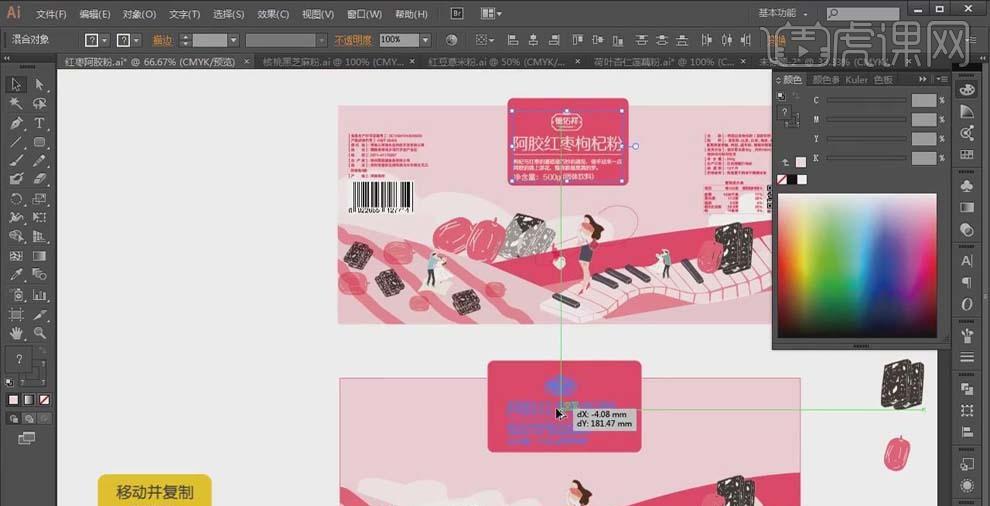
11. 【Alt+鼠标左键拖动】移动并复制基础信息,最终结果如图所示。
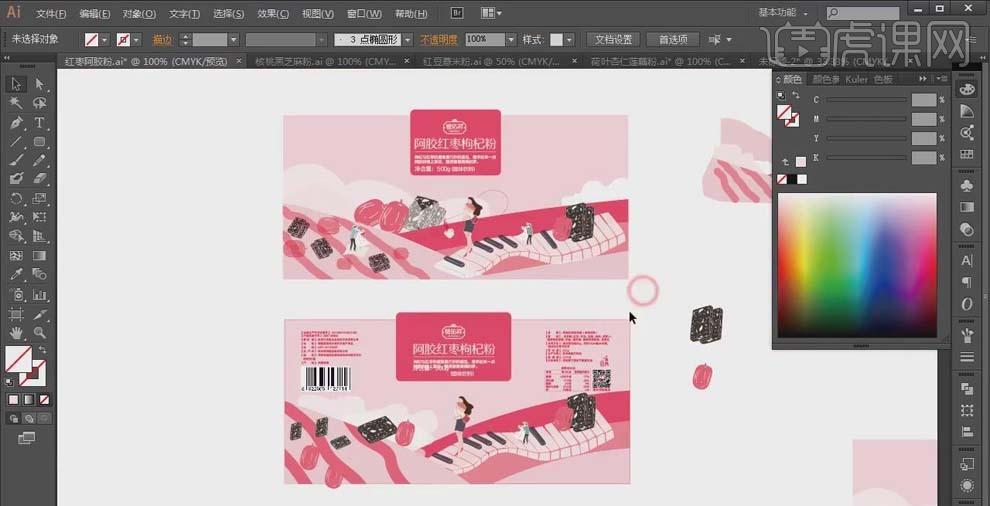
下集
1. 打开Ai,导入素材。

2. 选择【椭圆工具】,按住【Shift+Alt】拖动画出一个中心正圆,点击【Shift+X】互换颜色和描边。
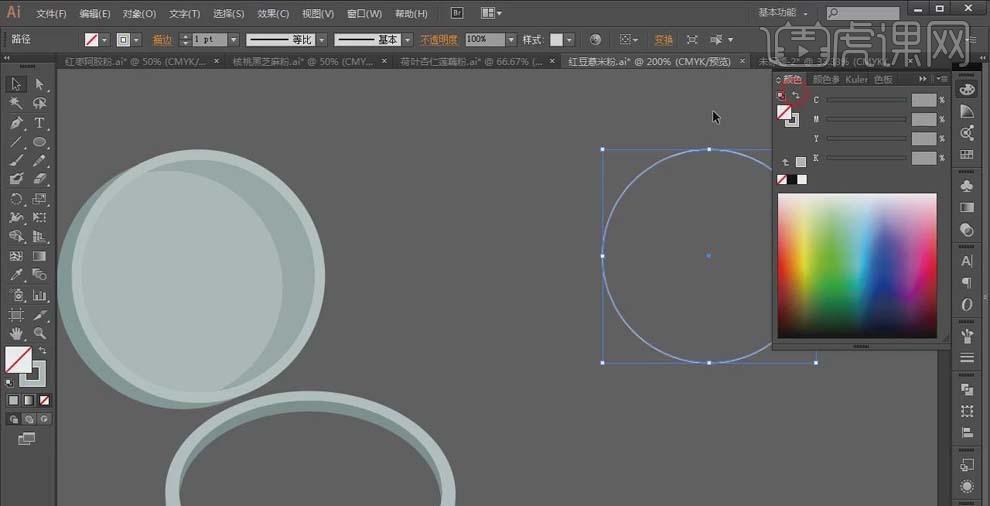
3. 【Alt+鼠标左键拖动】移动并复制,并适当调整位置和大小。
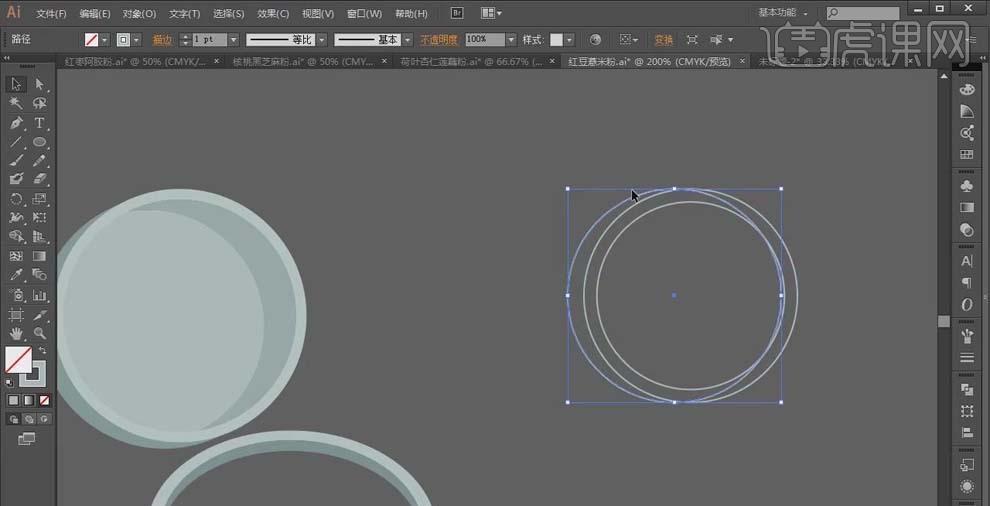
4. 用【椭圆工具】画出椭圆,【Alt+鼠标左键拖动】移动并复制,用【钢笔工具】添加线条,用【直接选择工具】调整锚点。
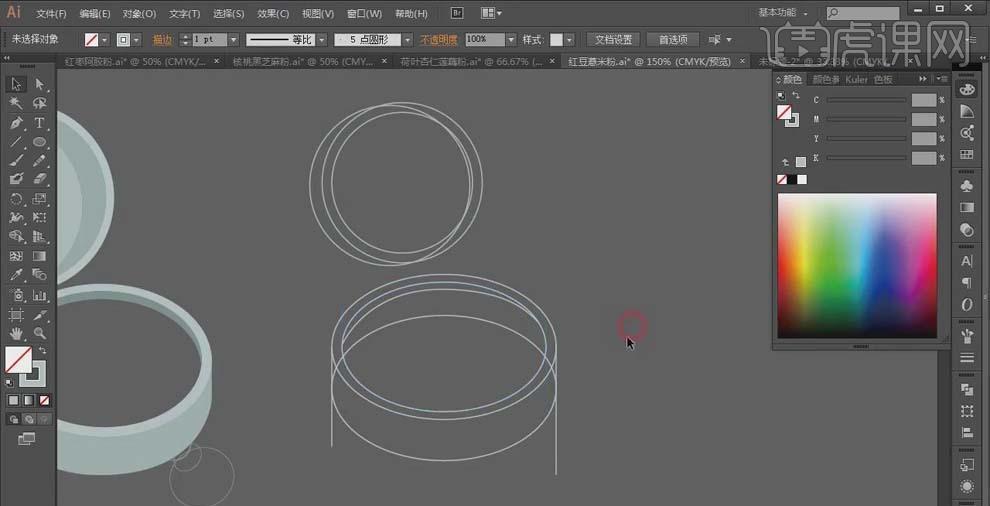
5. 选中需要成为封闭图形的所有线条,【Shift+M】形状生成器工具,生成形状,【Delete】删除多余的线条。
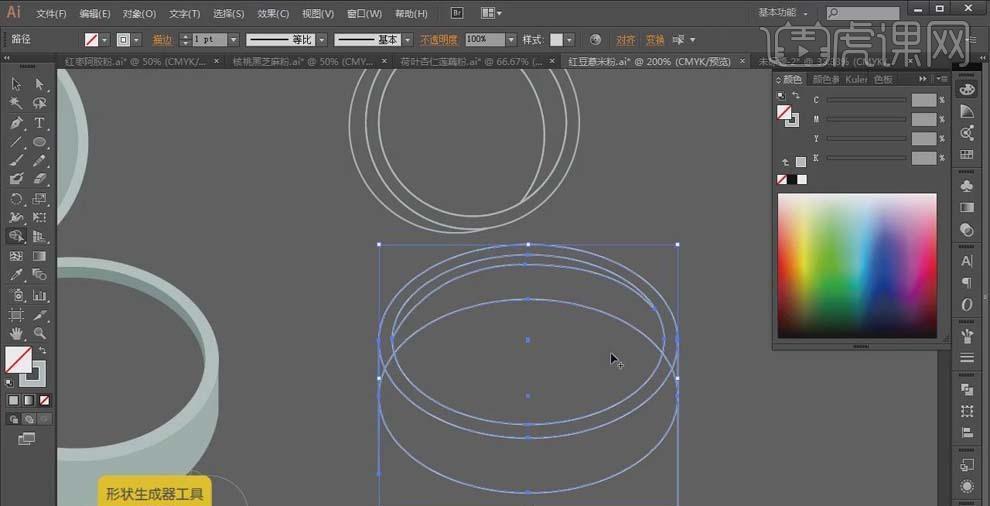
6. 【Ctrl+C】复制,【Ctrl+V】粘贴到Ps中,粘贴方式选择【智能对象】。

7. 用【魔棒工具】建立选区,新建图层,【Shift+F5】填充颜色。
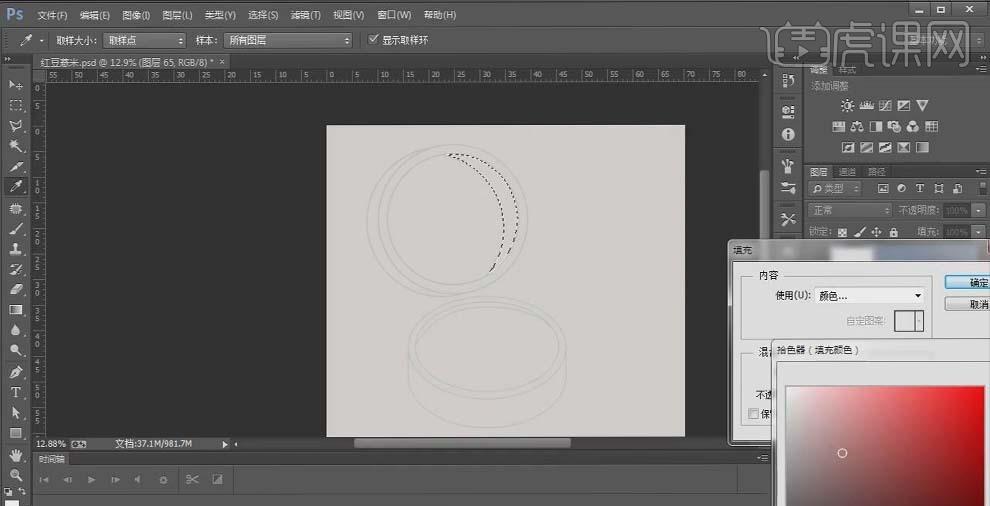
8. 用【钢笔工具】画出闭合路径,【Ctrl+Enter】路径转化为选区,新建图层,【Shift+F5】填充颜色。
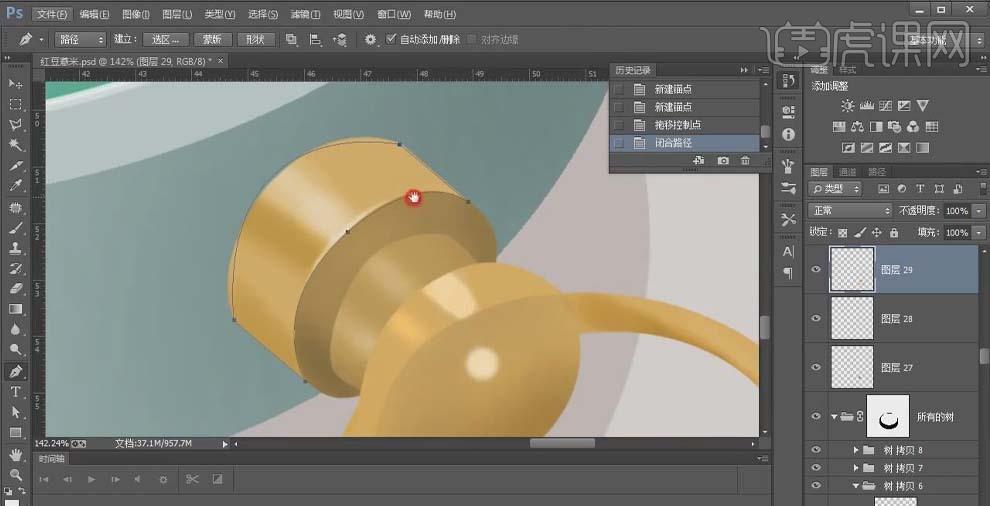
9. 每一部分都采用同样的方法,用【钢笔工具】画出闭合路径,可以用【直接选择工具】调整锚点,【Ctrl+Enter】路径转化为选区,新建图层,【Shift+F5】填充颜色。
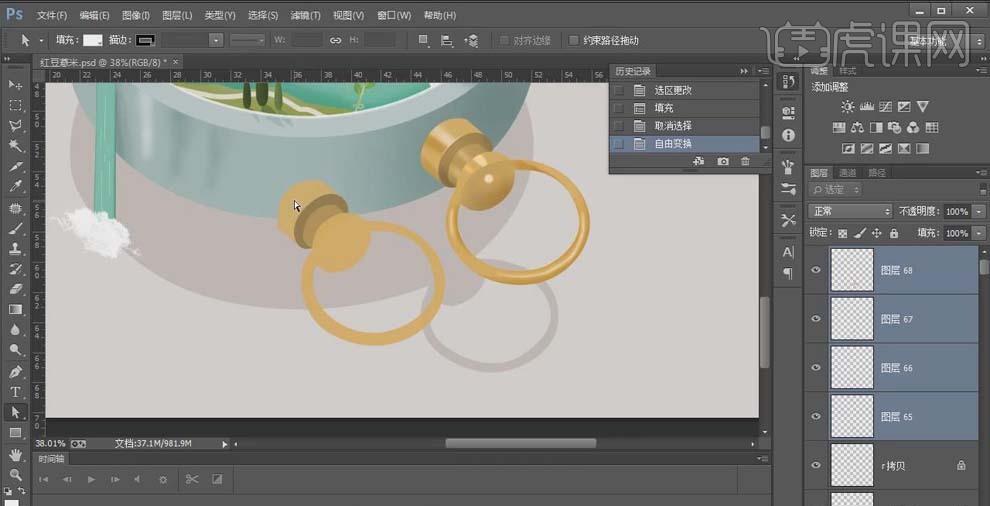
10. 选择【减淡工具】,范围为【中间调】,画出高光效果。
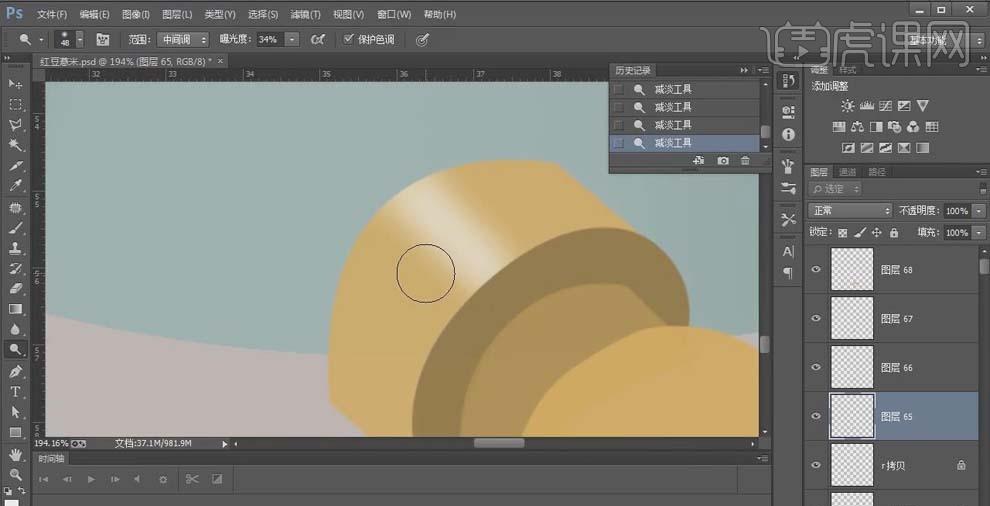
11. 选择【加深工具】,范围为【中间调】,画出阴影效果。
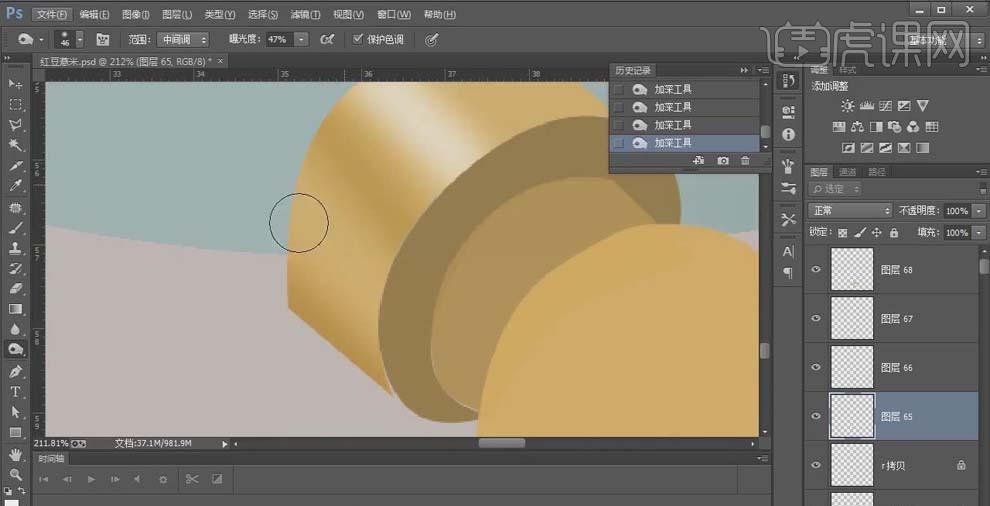
12. 选择【Ctrl+Shift+X】液化,用【先前变形工具】挤压变形调整。
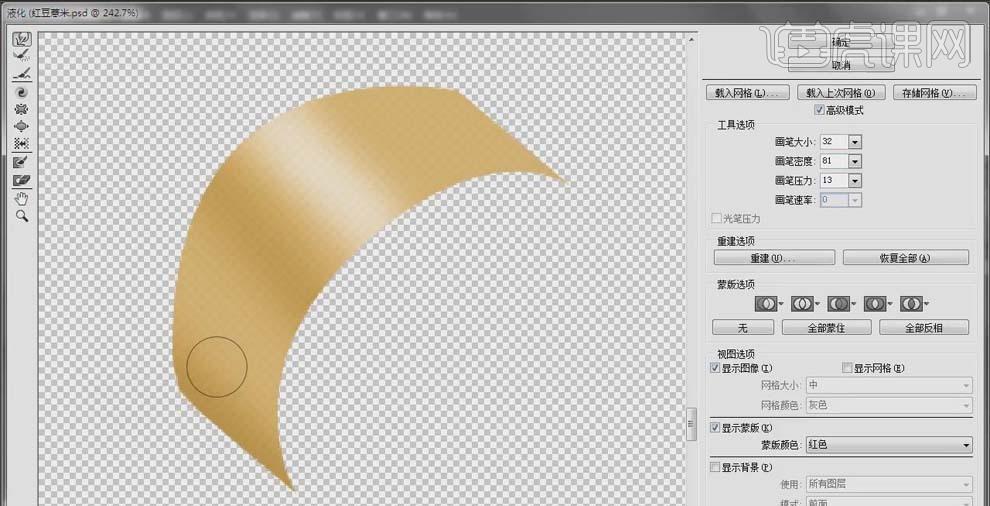
13. 其他部分同样用【减淡工具】,画出高光效果,用【加深工具】,画出阴影效果。
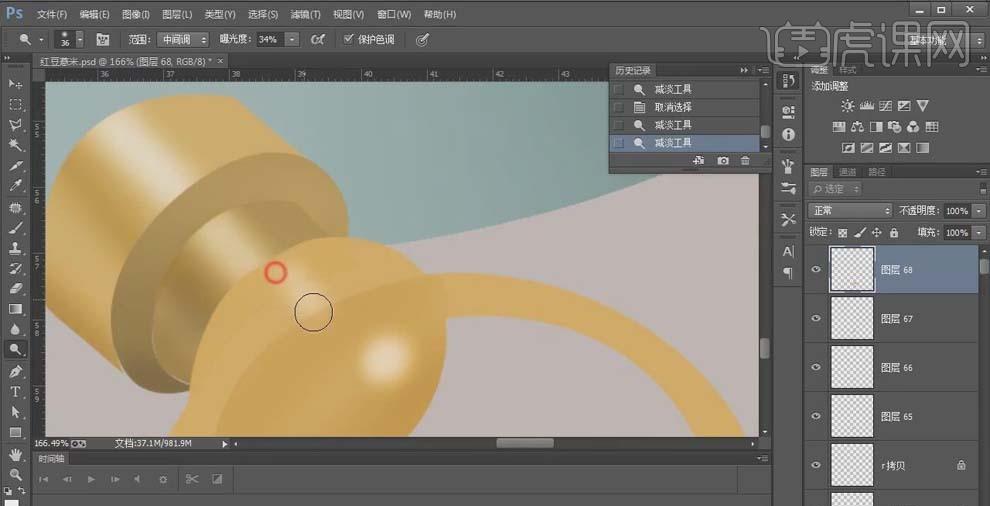
14. 必要的高光位置可以用【钢笔工具】画出闭合路径,用【直接选择工具】调整锚点,【Ctrl+Enter】路径转化为选区,新建图层,【Shift+F5】填充白色,选择【滤镜】-【模糊】-【高斯模糊】,【Ctrl+G】编组。
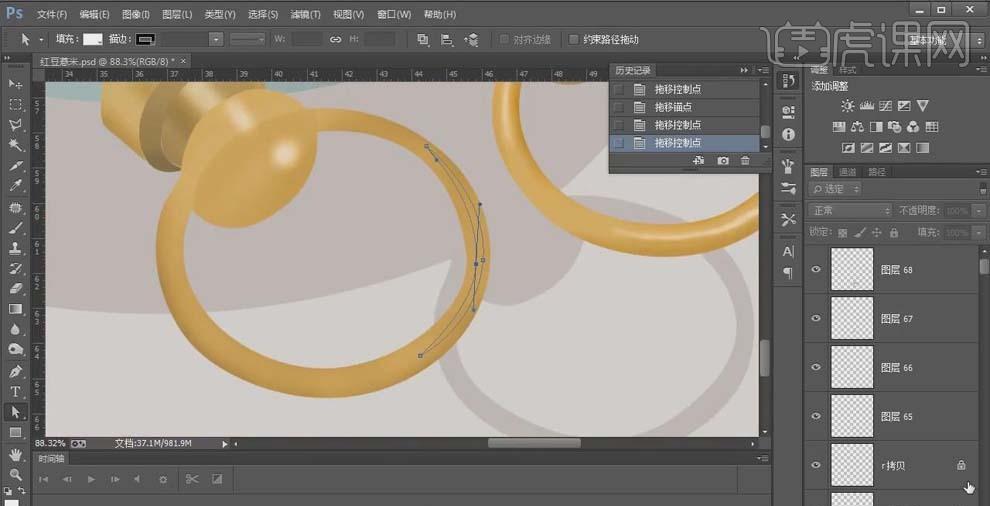
15. 用【钢笔工具】画出闭合路径,【Ctrl+Enter】路径转化为选区,新建图层,【Shift+F5】填充颜色,【Ctrl+D】取消选区。

16. 同样用【减淡工具】,画出高光效果,用【加深工具】,画出阴影效果,【Ctrl+J】复制图层,【Ctrl+T】自由变换,图层【不透明度】改为50%,作为树的阴影。
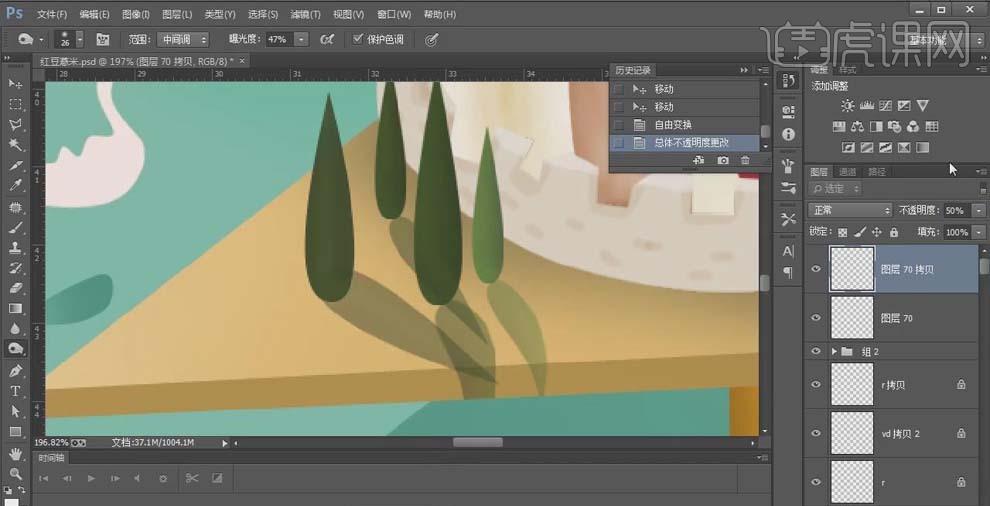
17. 用【钢笔工具】画出闭合路径,【Ctrl+Enter】路径转化为选区,新建图层,【Shift+F5】填充颜色,【Ctrl+D】取消选区。
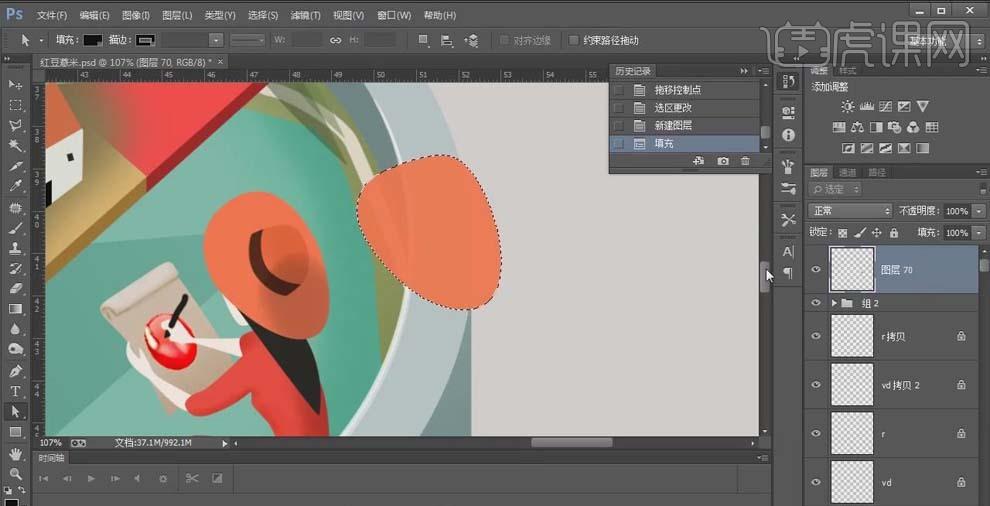
18. 用【钢笔工具】画出闭合路径,【Ctrl+Enter】路径转化为选区,调整【Ctrl+M】曲线。
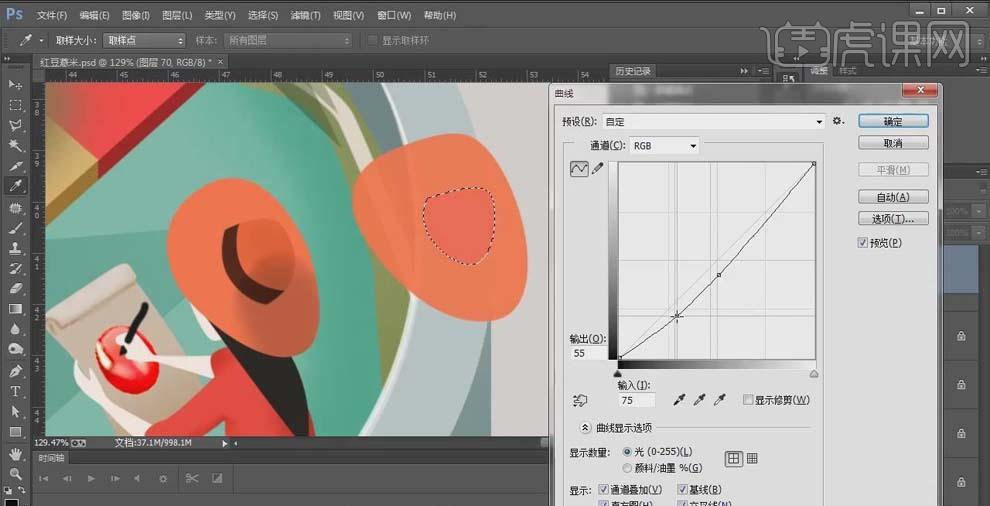
19. 用【钢笔工具】画出闭合路径,【Ctrl+Enter】路径转化为选区,新建图层,【Shift+F5】填充颜色,【Ctrl+D】取消选区,降低图层【不透明度】。
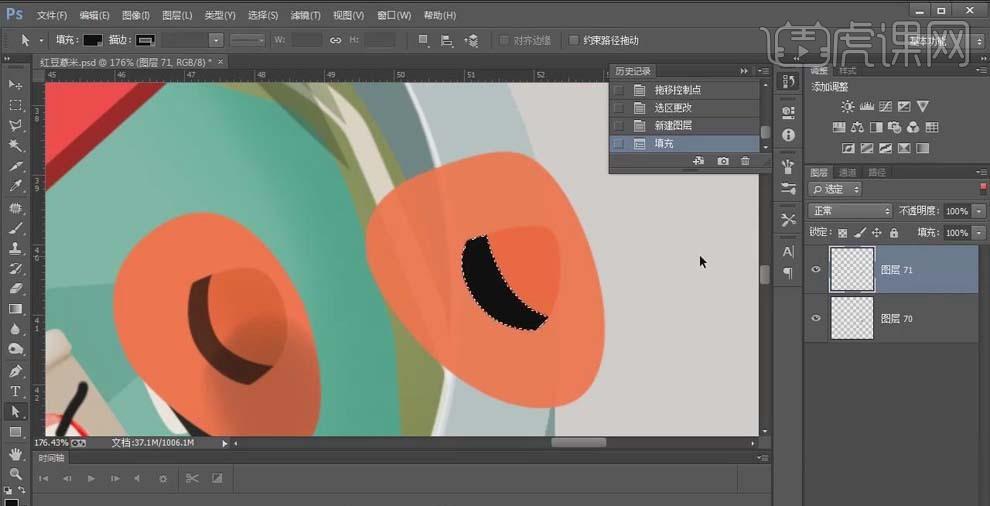
20. 选择【加深工具】,画出阴影效果。
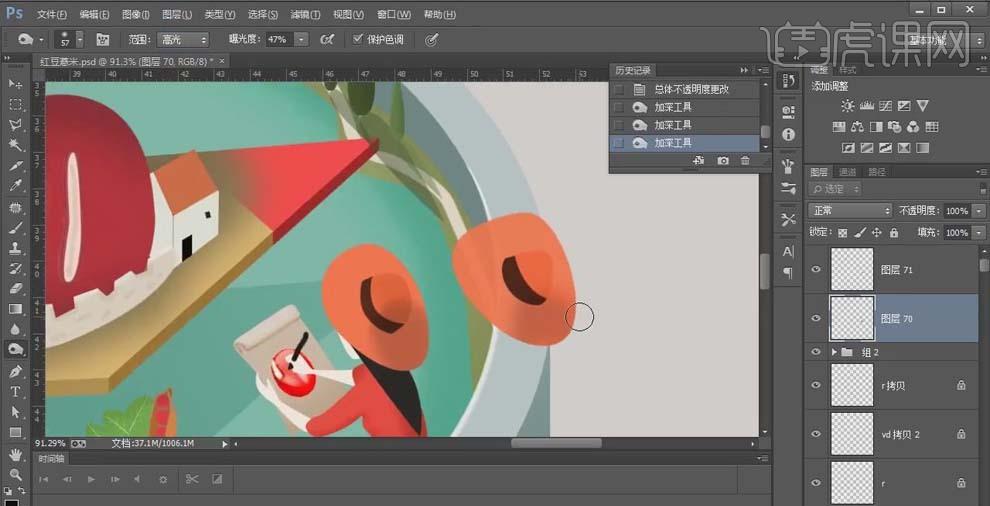
是不是比想象中的容易呢?如果您是一个想从事包装设计的小白,赶快关注我们,我们会持续输出相关教程哦,成为包装高级设计师不是梦!
评论回复相关需求,小编会第一时间私信您
或者私信回复“素材025”,自动获取素材和源文件(是私信不是评论哦,评论无法自动回复)
私信“ps”,自动获取ps安装包
私信“Ai”,自动获取Ai安装包(cc 2017)
私信“c4d安装”,自动获取c4d安装包和图文教程
来源:虎课网

热门资讯
-
1. 华为手机神奇“AI修图”功能,一键消除衣服!原图变身大V领深V!
最近华为手机Pura70推出的“AI修图”功能引发热议,通过简单操作可以让照片中的人物换装。想了解更多这款神奇功能的使用方法吗?点击查看!
-
近年来,人工智能逐渐走入公众视野,其中的AI图像生成技术尤为引人注目。只需在特定软件中输入关键词描述语以及上传参考图就能智能高效生成符合要求的...
-
想将照片变成漫画效果?这篇文章分享了4个方法,包括Photoshop、聪明灵犀、VanceAI Toongineer、醒图,简单操作就能实现,快来尝试一下吧!
-
4. 一款免费无限制的AI视频生成工具火了!国内无障碍访问!附教程
人人都可以动手制作AI视频! 打开网址https://pixverse.ai/,用邮箱注册后,点击右上角Create,就可以开始创作了。 PixVerse目前有文案生成视频,和图片生...
-
以下是一些免费的AI视频制作网站或工具,帮助您制作各种类型的视频。 1. Lumen5:Lumen5是一个基于AI的视频制作工具,可将文本转换为视频。 用户可以使...
-
6. 零基础10分钟生成漫画,教大家如何用AI生成自己的漫画
接下来,我将亲自引导你,使用AI工具,创作一本既有趣又能带来盈利的漫画。我们将一起探索如何利用这个工具,发挥你的创意,制作出令人惊叹的漫画作品。让...
-
7. AI视频制作神器Viggle:让静态人物动起来,创意无限!
Viggle AI是一款免费制作视频的AI工具,能让静态人物图片动起来,快来了解Viggle AI的功能和优势吧!
-
就能快速生成一幅极具艺术效果的作品,让现实中不懂绘画的人也能参与其中创作!真的超赞哒~趣趣分享几款超厉害的AI绘画软件,提供详细操作!有需要的快来...
-
9. Logo Diffusion——基于sd绘画模型的AI LOGO 生成器
这下LOGO设计彻底不用求人了。接下来详细演示一遍操作流程首先进入Logo D... 想学习更多AI技能,比如说关于怎么样利用AI来提高生产效率、还能做什么AI...
-
10. 10个建筑AI工具,从设计到施工全覆盖!肯定有你从来没听过的
讲述了建筑业比较著名的AI公司小库科技做出的探索,在这儿就不多说了。今天,我们试着在规划设计、建筑方案设计、住宅设计、管道设计、出渲染图、3D扫...
最新文章

 火星网校
火星网校





